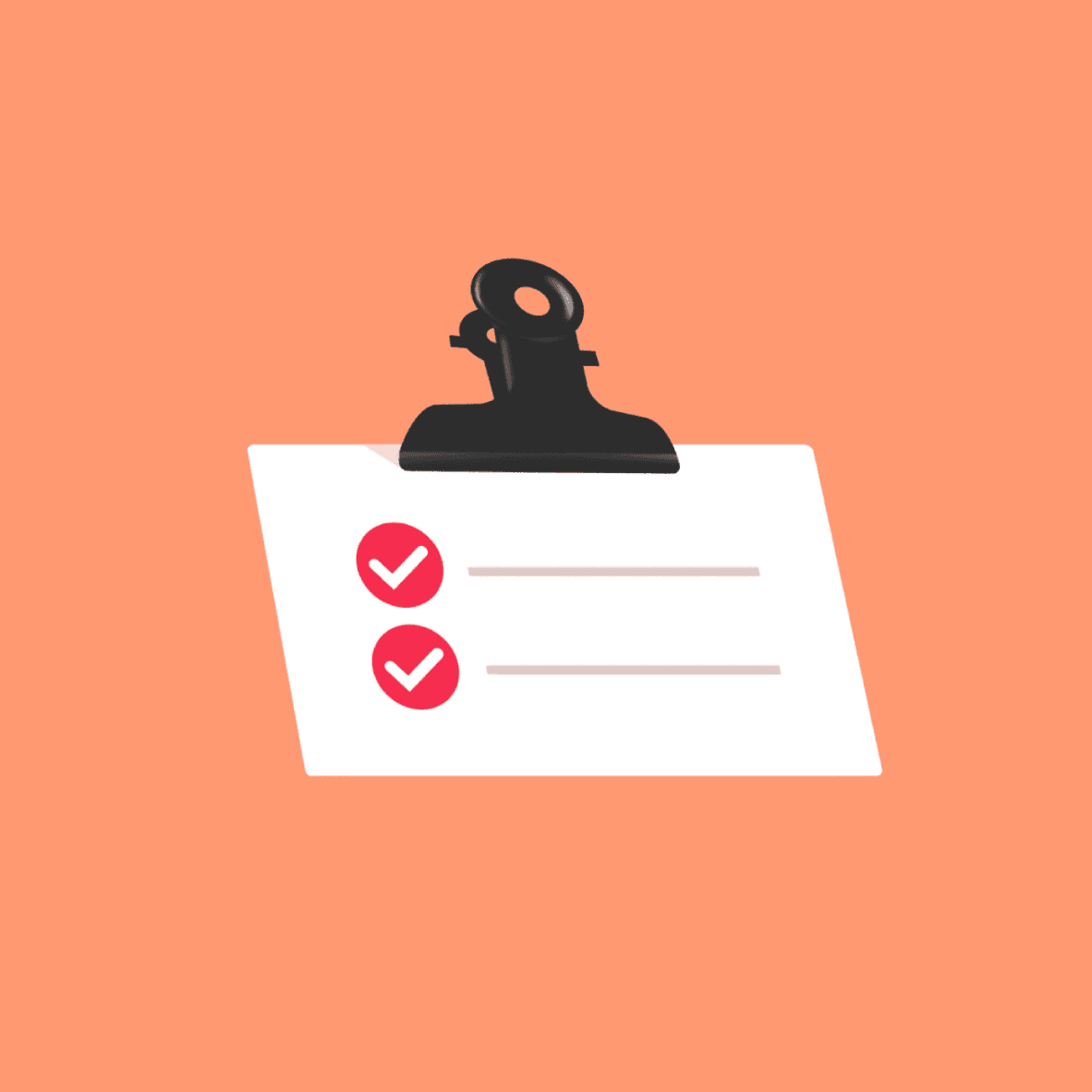정산대행 메뉴 이용하기
서비스 신청 승인이 완료되었다면, [상점관리자]에 [지급대행] 메뉴가 활성화돼요.
지급대행 메뉴는 크게 아래 4가지 메뉴로 구성되어있어요.
- 지급요청서 작성/조회 : 셀러들에게 지급된 정산 내역을 한눈에 확인하고, 지급요청서를 작성할 수 있는 메뉴예요.
- 잔액관리 : 셀러 정산을 진행하는 정산 계좌의 잔액 상태를 파악할 수 있는 메뉴예요.
- 셀러관리 : 입점한 셀러들의 정보를 관리할 수 있는 메뉴예요.
- 셀러KYC심사 : 셀러들의 KYC 심사현황을 확인하고, 관리할 수 있는 메뉴예요.
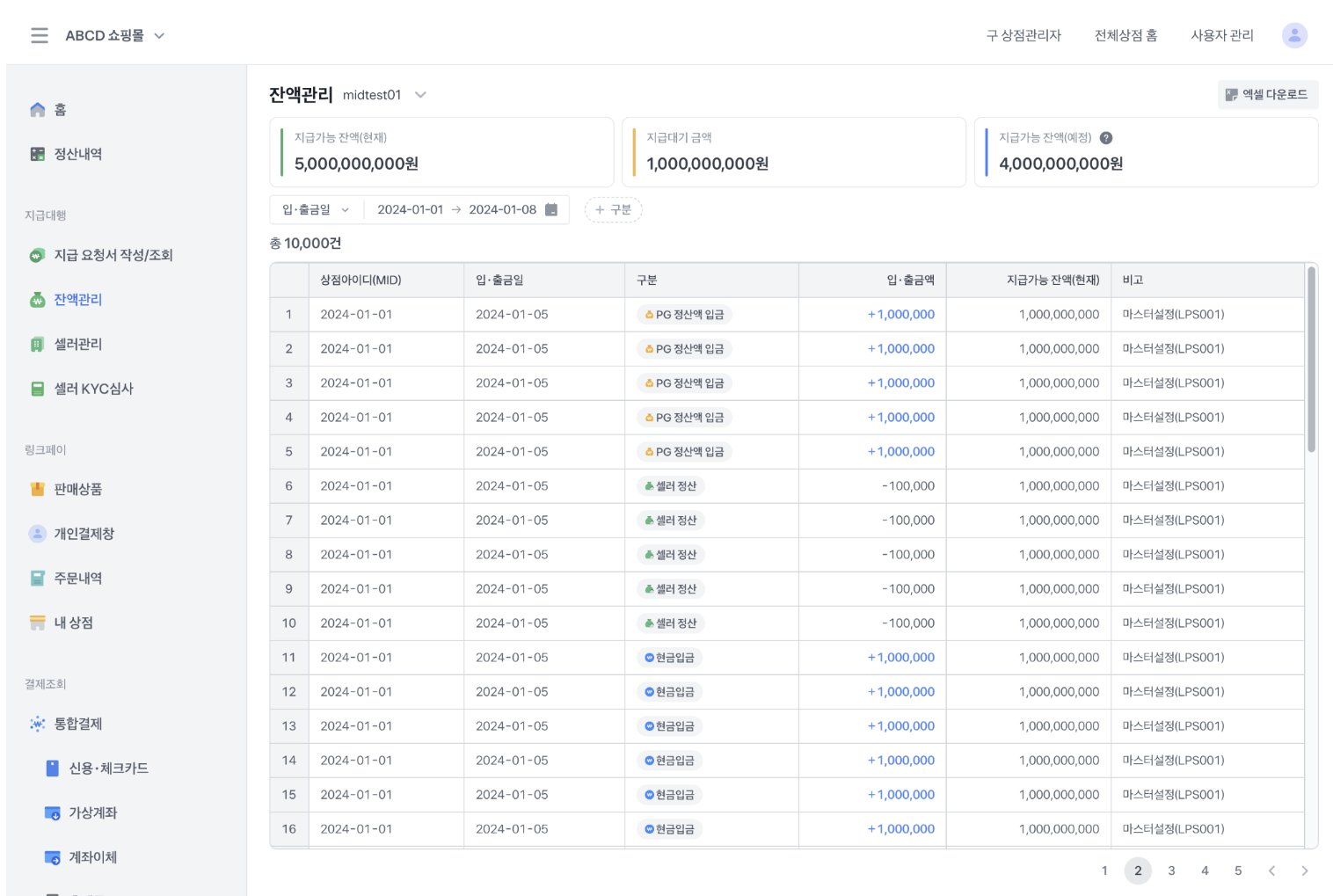
지급요청서 작성/조회 메뉴 살펴보기
셀러들에게 지급된 정산 내역을 한눈에 확인하고, 지급요청서를 작성할 수 있는 메뉴예요.
- 목적에 따라 바로지급 / 예약지급 중 선택하여 정산 일정을 관리할 수 있어요.
- ‘요약’ 탭에서는 기간별로 셀러에게 지급한 내역 합계를 확인할 수 있고, ‘건별’탭에서는 지급 내역별로 상세한 정보를 확인할 수 있어요.
- ‘여러 건 작성’ 기능을 통해 대량이체가 가능하고, ‘전송취소’ 기능으로 전송 내역을 직접 취소할 수도 있어요.
- 작성한 지급요청서는 전송처리까지 해야 셀러에게 지급이 되어요
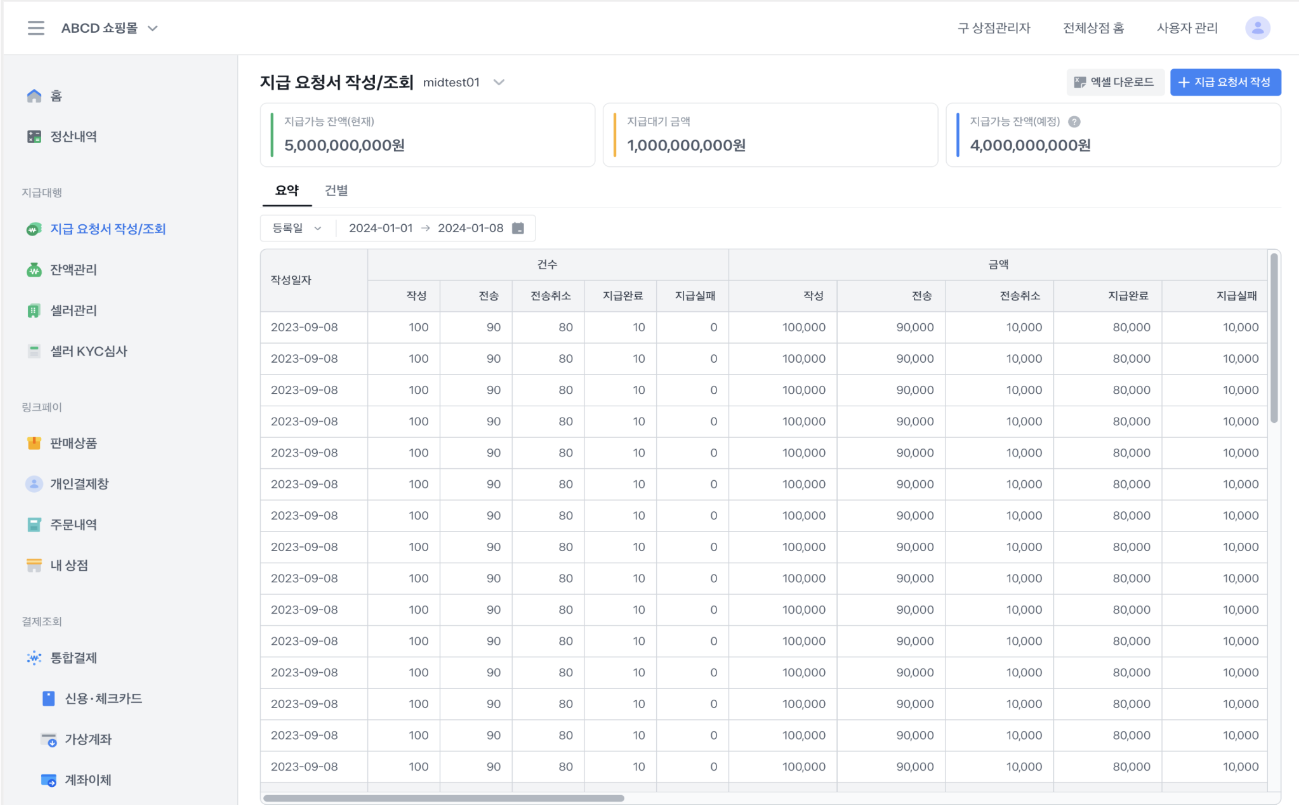
✅지급요청서 작성하기(단건)
1️⃣ 우측 상단의 [+지급요청서 작성]을 클릭해주세요
2️⃣ 지급하고자 하는 셀러ID를 입력 후 [조회]버튼을 클릭해주세요.
3️⃣ 셀러에게 지급하고자 하는 금액을 입력해주세요
4️⃣ 예약지급/바로지급 중 원하는 지급방식을 선택해주세요
예약지급와 바로지급 모두 영업일에만 이체가 가능한 점 참고해주세요.
- 예약지급 : D+1일 ~ 1년이내 날짜 중 원하는 지급일자를 선택할 수 있어요.
- 바로지급 : 오늘 08시~15시 이내 전송이 완료된 건들은 당일 08시~15시 이내 순차적으로 셀러에게 지급돼요.
작성한 지급요청서는 전송처리까지 해야 셀러에게 지급이 되어요

✅지급요청서 작성하기(여러 건 작성)
1️⃣ 우측 상단의 [+지급요청서 작성]을 클릭해주세요
2️⃣ [여러 건 작성] 탭을 클릭 후, [양식 다운로드]를 통해 엑셀 파일을 다운로드 받아주세요.
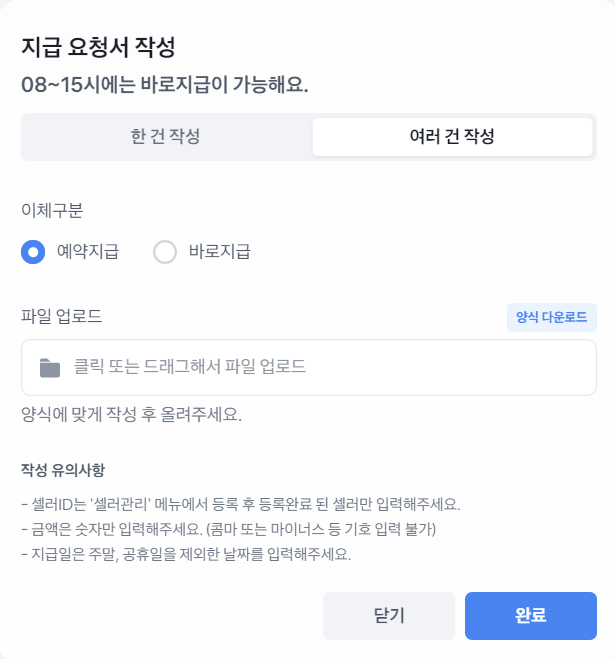
3️⃣ 엑셀 파일에 셀러 ID와 지급금액, 지급일을 입력해주세요.
- 셀러ID는 '셀러관리' 메뉴에서 등록 후 등록완료 된 셀러만 입력해주세요.
- 금액은 숫자만 입력해주세요. (콤마 또는 마이너스 등 기호 입력 불가)
- 지급일은 주말, 공휴일을 제외한 날짜를 입력해주세요.
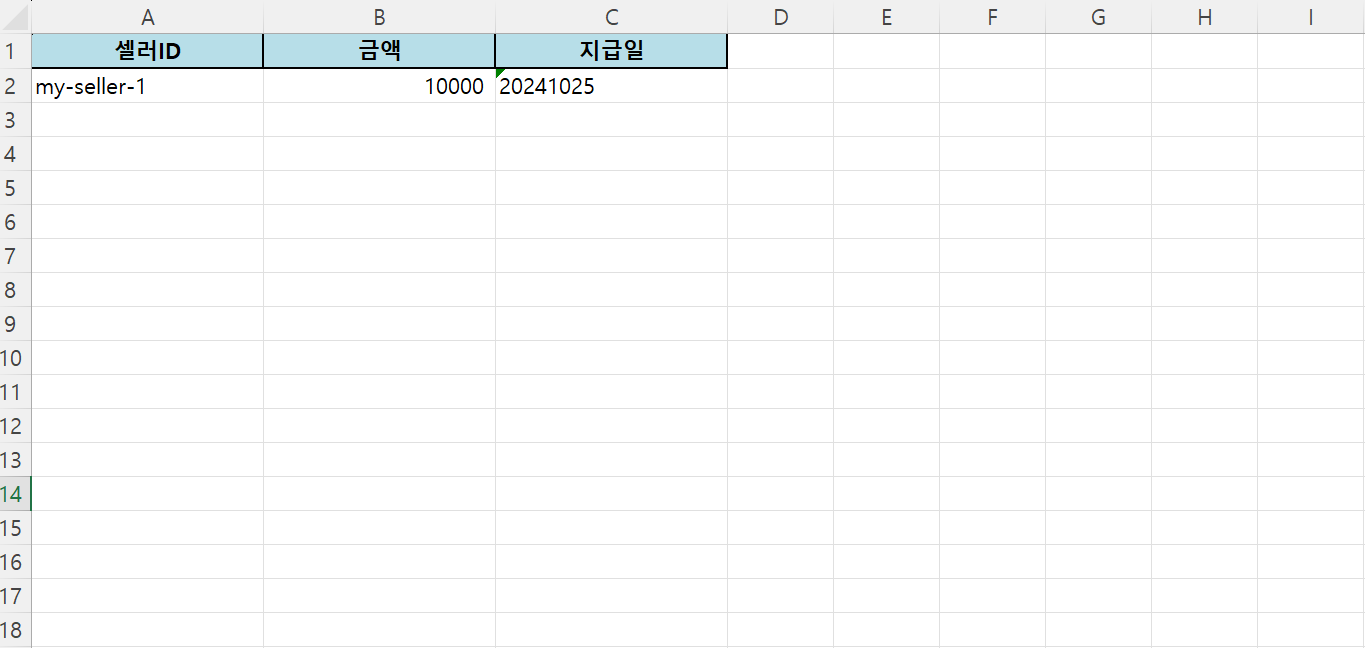
4️⃣ 작성이 완료된 엑셀파일을 업로드한 후, [완료] 버튼을 눌러주세요.
작성한 지급요청서는 전송처리까지 해야 셀러에게 지급이 되는 점 참고 부탁드려요.
잔액관리
셀러 정산을 진행하는 정산 계좌의 잔액 상태를 파악할 수 있는 메뉴예요.
- 정산 계좌의 현재 잔액, 지급 대기 금액, 지급 가능 예정 금액을 확인할 수 있어요.
- 입/출금일 기준으로 PG 정산액 입금 내역, 셀러 정산금 등 입/출금 내역을 관리할 수 있어요.
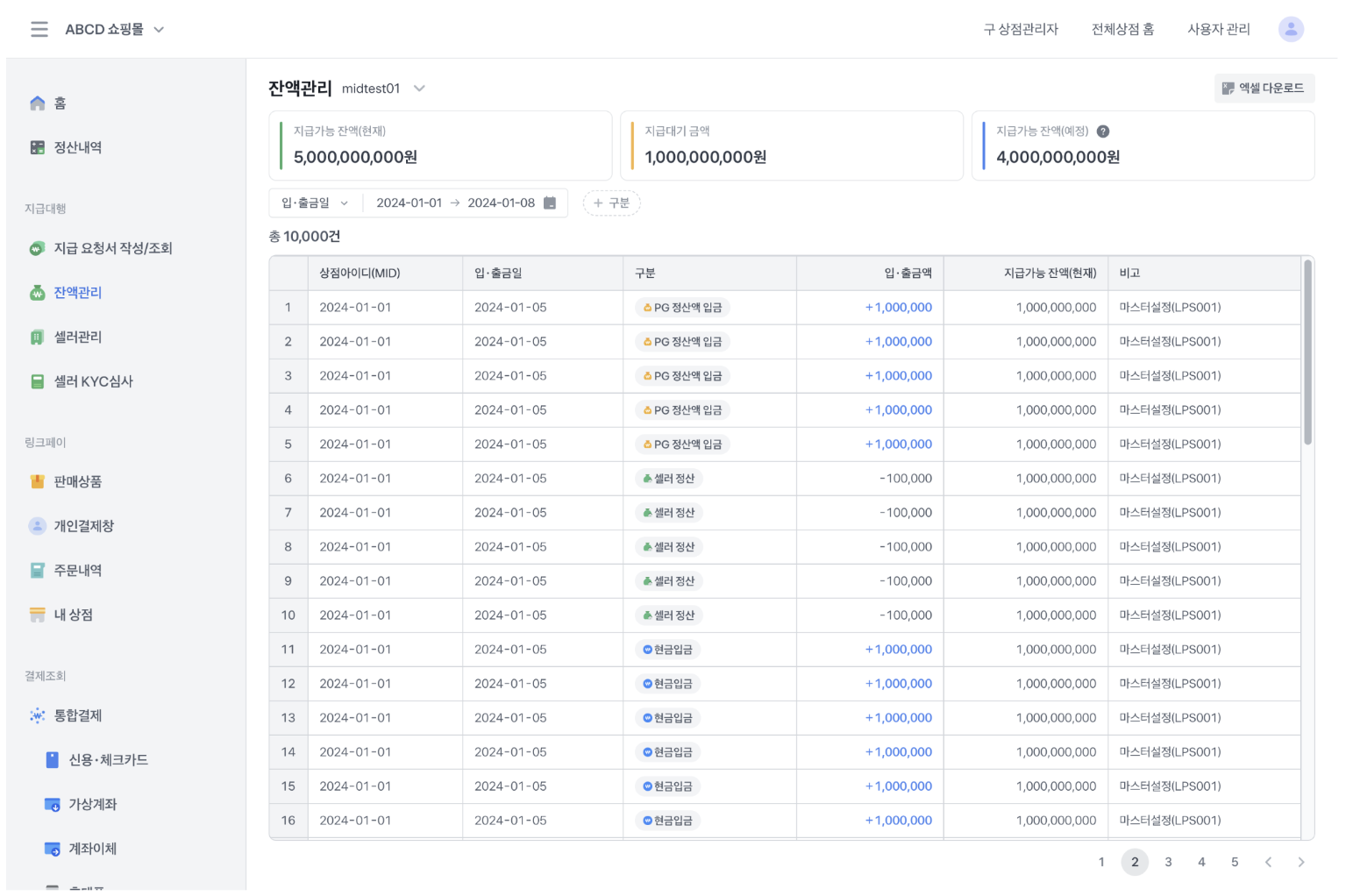
✅지급가능 잔액 확인하기

- 지급가능 잔액(현재) : 셀러들에게 지급 가능한 금액이에요.
- 지급대기 금액 : 지급요청서를 작성 후 셀러에게 실제 지급 대기 중인 금액의 총 합이에요.
- 지급가능 잔액(예정) : 지급가능 잔액(현재)에서 지급대기 금액을 뺀 금액이에요.
✅잔액 변경내역 확인하기
일자별 셀러 지급가능잔액의 변동사항을 확인할 수 있어요
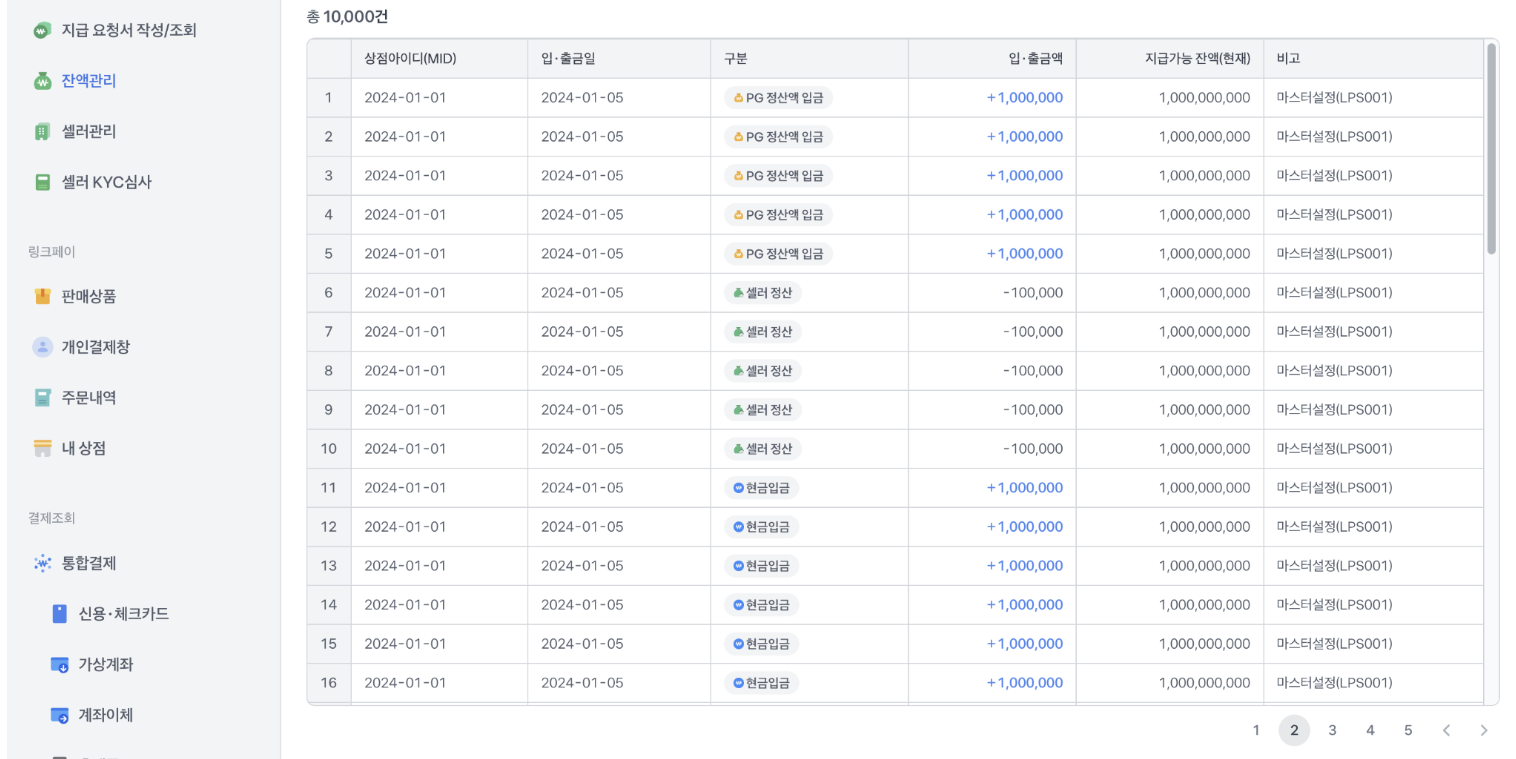
- PG 정산액 입금 : 지급대행을 이용하는 상점아이디(MID)의 정산액이 지급가능금액으로 반영된 내역이에요. 고객사가 별도로 요청할 필요 없이 정산주기에 맞춰 자동으로 반영돼요.
- 셀러 정산 : 해당 일자에 셀러에게 지급된 금액의 총액을 볼 수 있어요.
- 현금입금 : 고객사 지급대행 용으로 부여된 가상계좌로 입금한 내역이에요. 입금액은 당일에 지급가능금액으로 반영이 돼요. 단, 가상계좌를 통한 지급가능금액 충전은 별도 심사를 마친 가맹점에 한해 이용할 수 있어요.
셀러관리
입점한 셀러들의 정보를 관리할 수 있는 메뉴예요.
- 셀러의 유형을 개인 / 개인사업자 / 법인사업자 3가지 유형으로 구분해서 등록하고 관리할 수 있어요.
- 등록한 셀러가 개인/개인사업자인 경우, 휴대폰 본인인증을 요구하여 안전을 강화했어요. 본인인증이 완료되지 않은 개인/개인사업자는 지급상태 [등록대기]로 표시되어 진행상황도 한눈에 파악하실 수 있어요!
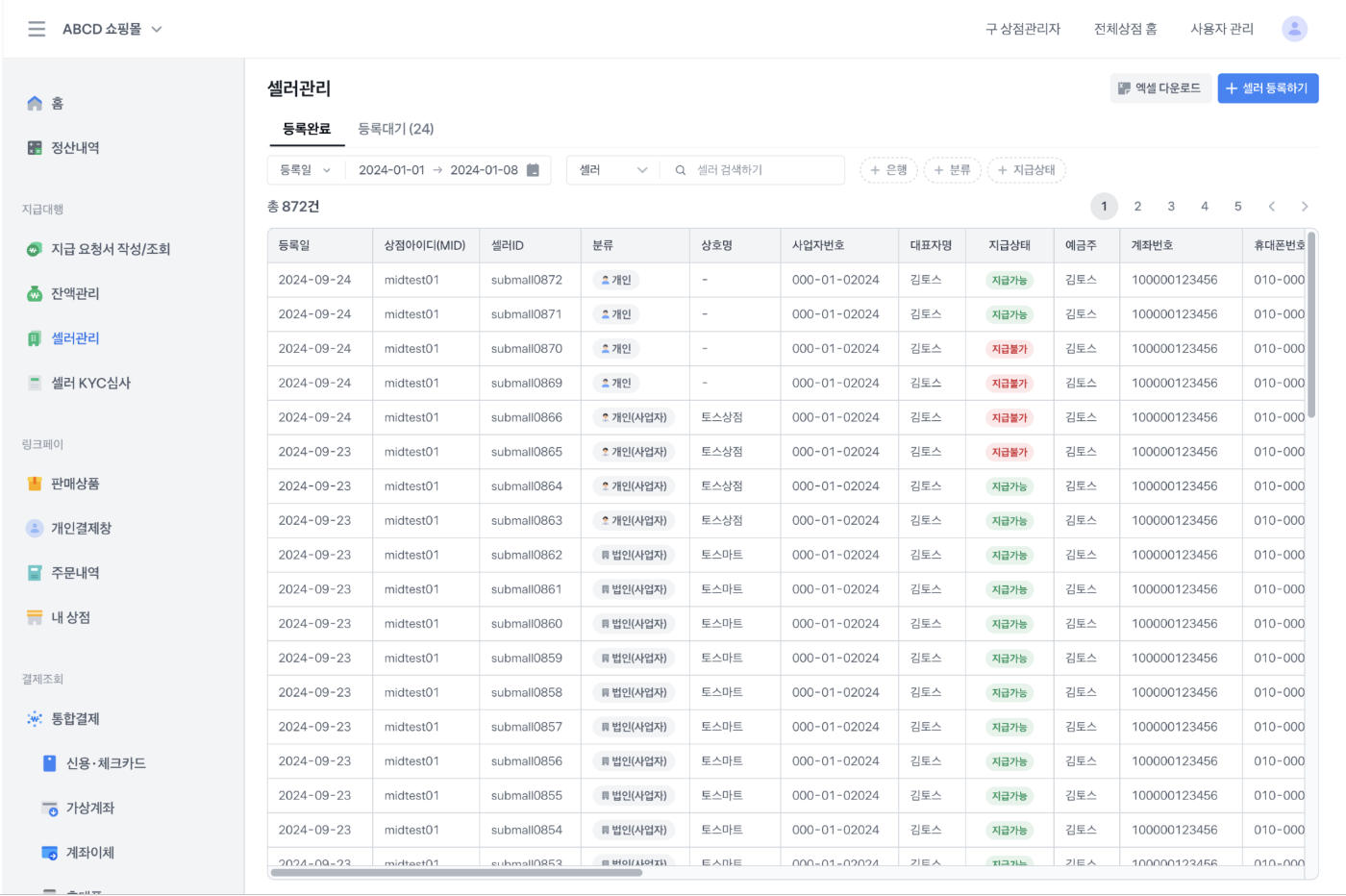
✅셀러 등록하기(한 개 등록)
1️⃣ [셀러 관리] 메뉴에서 [+셀러 등록하기]를 클릭해주세요
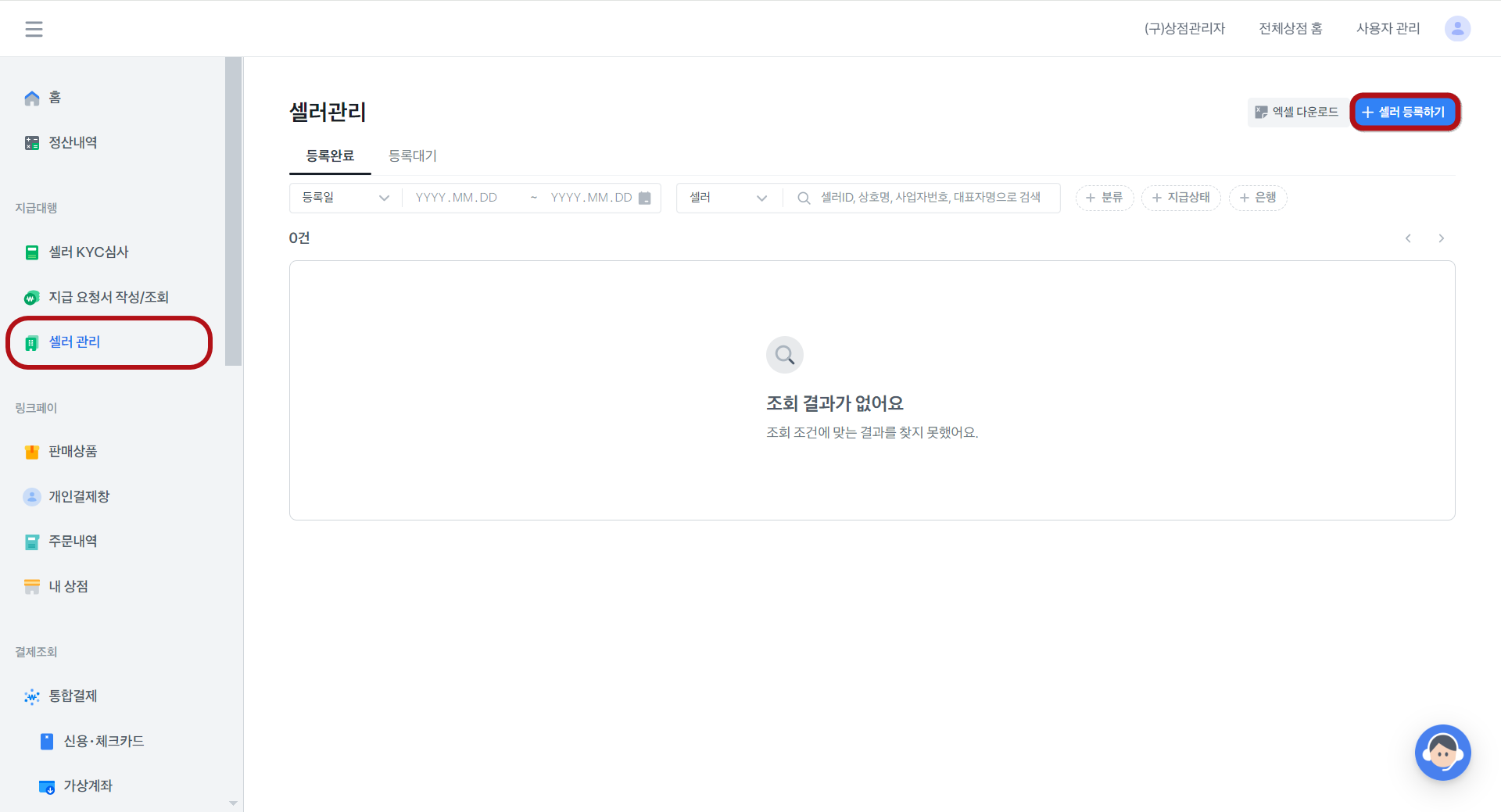
2️⃣ 셀러 등록에 필요한 정보를 입력해주세요
- 상점아이디(MID) : 지급대행 상점아이디를 선택해주세요.
- 셀러ID : 등록하고자 하는 셀러ID를 입력해주세요. 이때, 셀러ID는 중복입력이 불가해요. 등록된 셀러를 삭제한 후 재등록 할 때에도 동일 ID는 사용이 불가한 점 참고 부탁드려요.
- 분류 : 개인(비사업자)와 사업자(개인사업자, 법인사업자) 중 한 가지를 선택해주세요.
- 대표자 명 : 셀러가 개인이라면 셀러 명을, 사업자라면 대표자 명을 입력해주세요.
- 은행, 계좌번호 : 셀러가 대금을 지급받을 은행과 계좌번호를 입력해주세요.
- 전화번호 : 셀러 대표자 명의의 휴대폰 번호를 입력해주세요.
- 이메일 : 셀러의 이메일 정보를 입력해주세요.
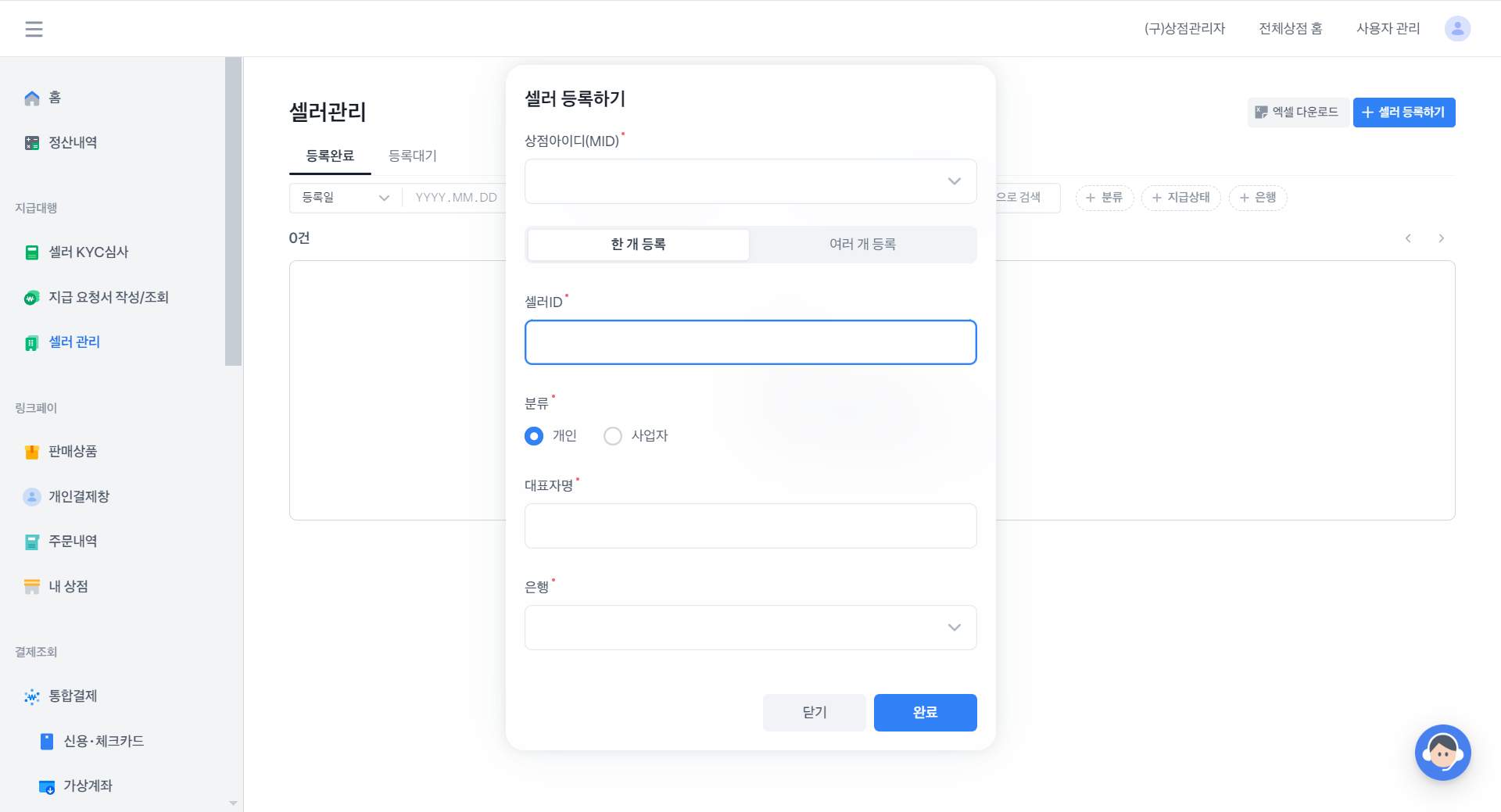
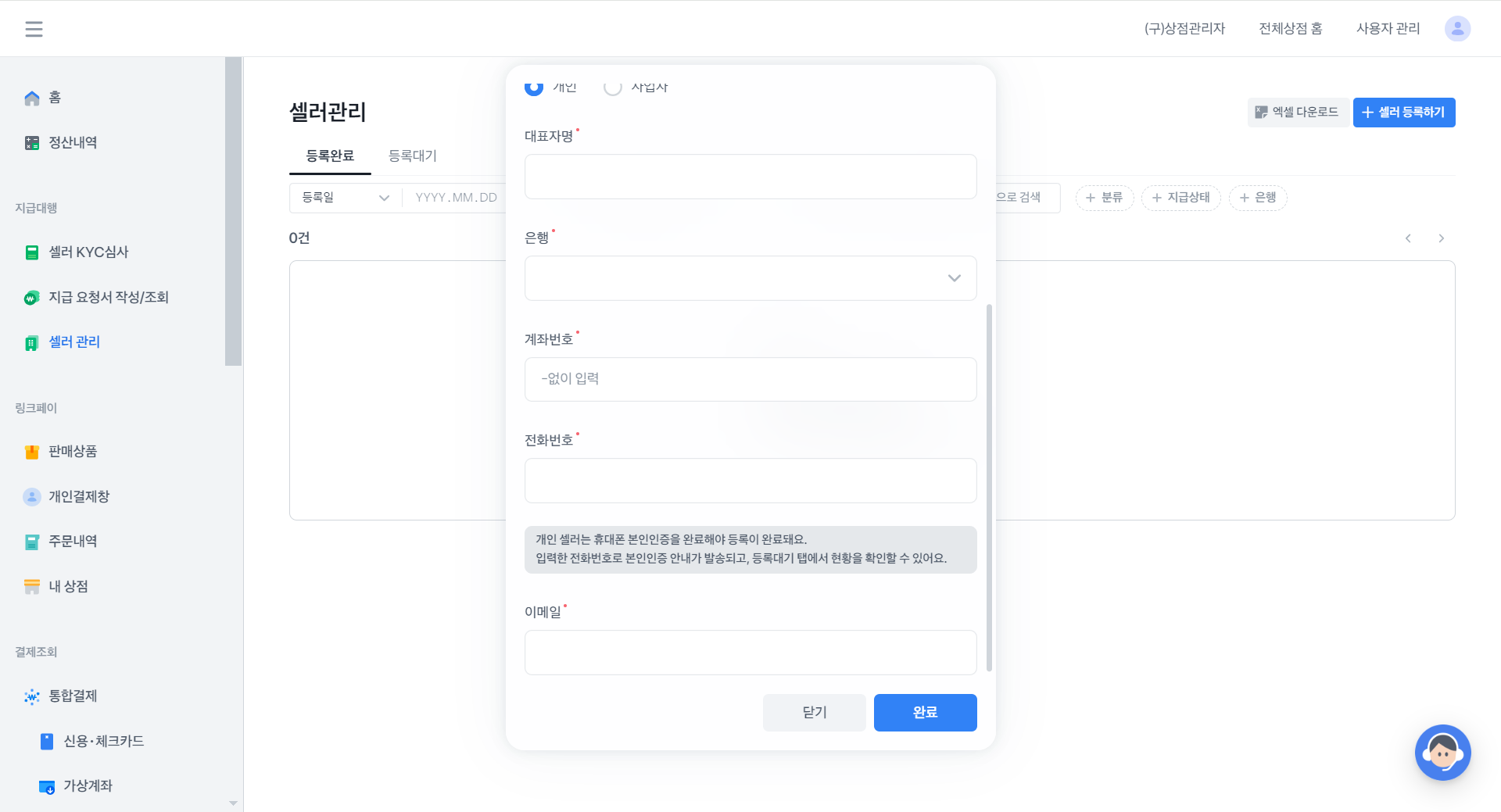
✅셀러 등록하기(여러 개 등록)
1️⃣ [셀러 관리] 메뉴에서 [+셀러 등록하기]를 클릭해주세요
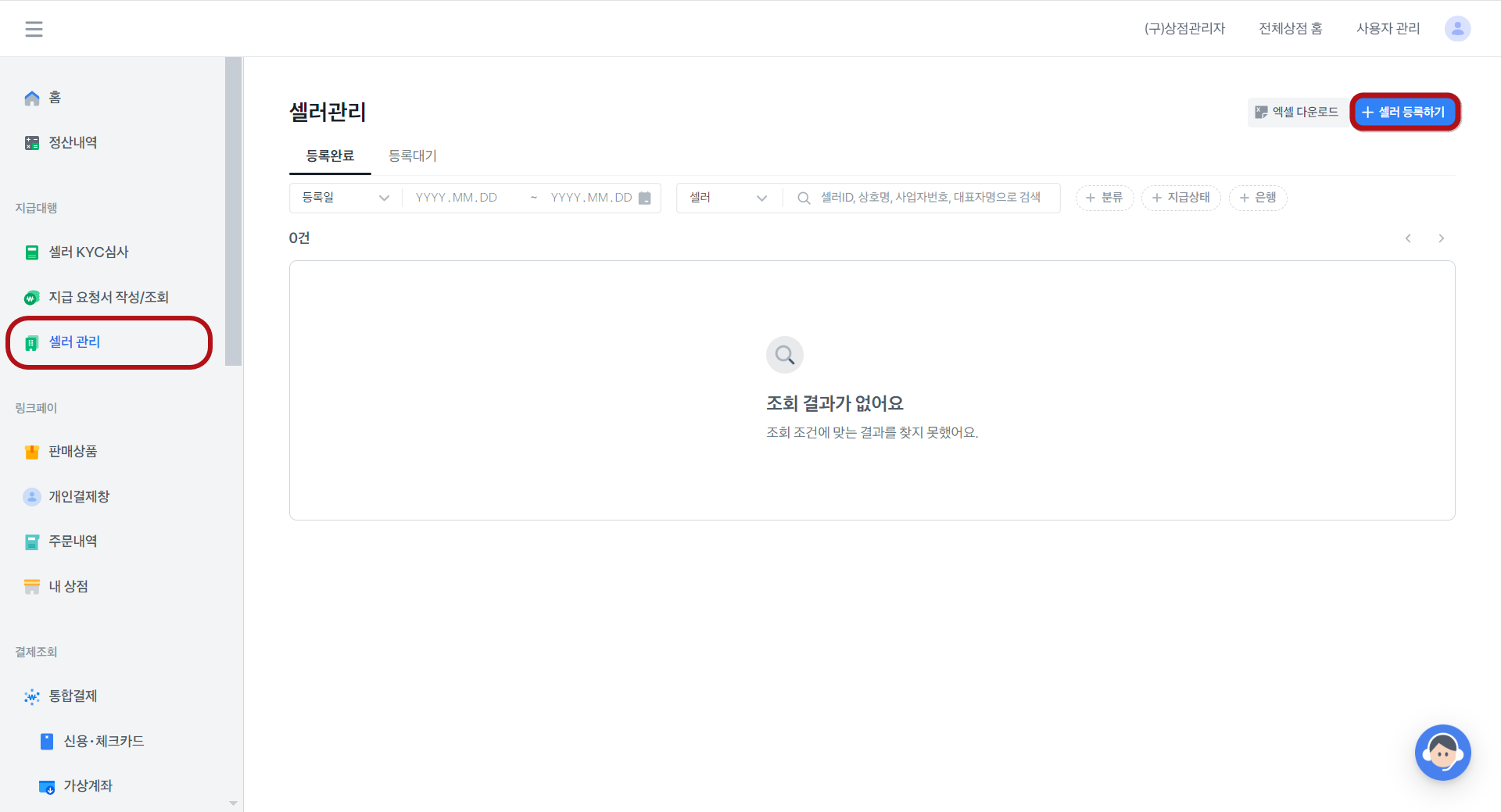
2️⃣ [여러 개 등록] 탭을 클릭 후, [양식 다운로드]를 통해 엑셀 파일을 다운로드 받아주세요.
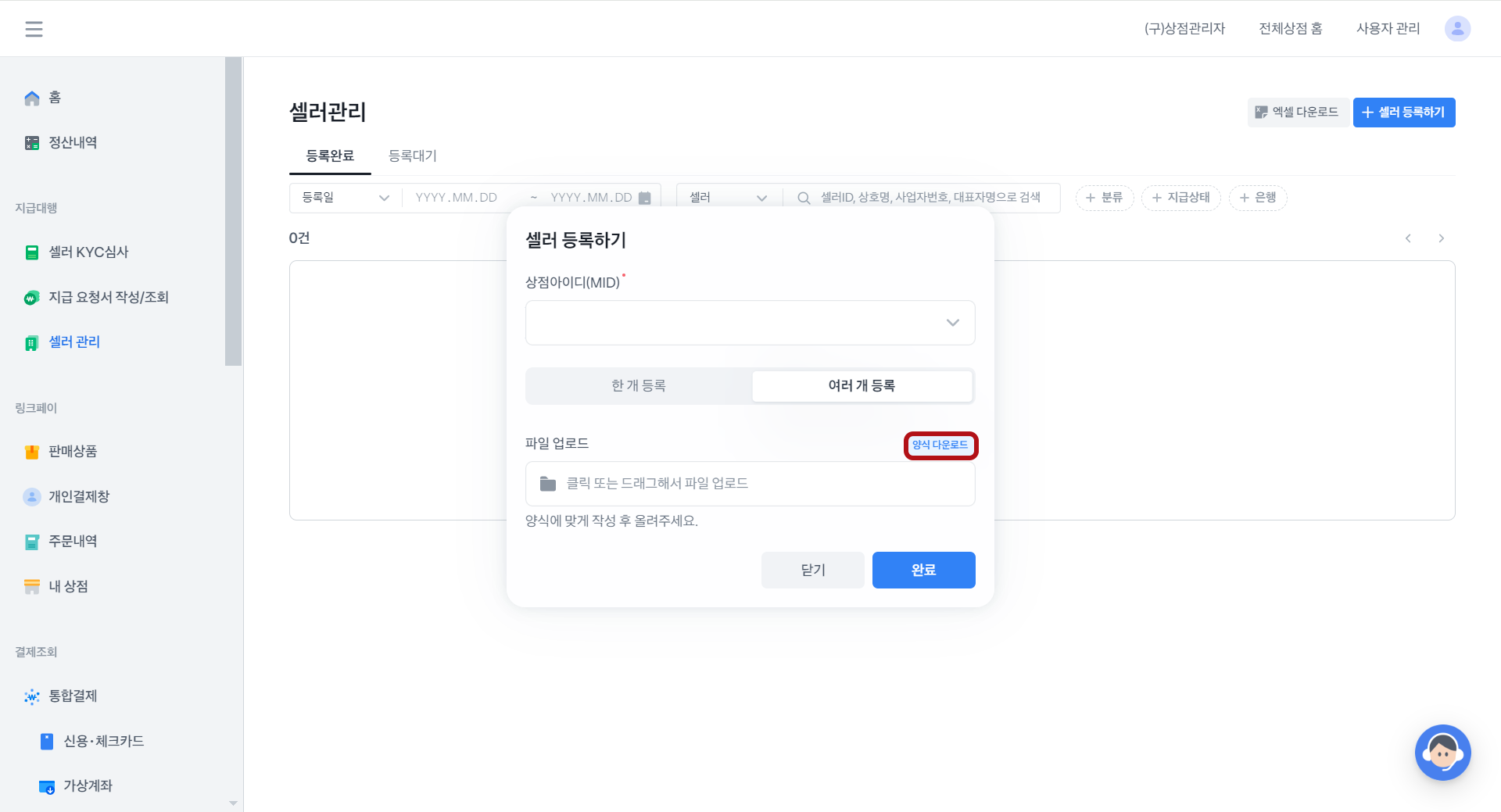
3️⃣ 엑셀 파일에 등록하고자 하는 셀러들의 정보를 행으로 나눠 입력해주세요.
- 셀러ID : 등록하고자 하는 셀러ID를 입력해주세요. 이때, 셀러ID는 중복입력이 불가해요. 등록된 셀러를 삭제한 후 재등록 할 때에도 동일 ID는 사용이 불가한 점 참고 부탁드려요.
- 분류 : 개인, 개인(사업자), 법인(사업자) 중 한 가지를 입력해주세요.
- 상호명 : 셀러가 사업자인 경우, 사업자등록증 상 상호명을 입력해주세요.
- 사업자번호 : 셀러가 사업자인 경우, 사업자등록증 상 사업자번호를 입력해주세요.
- 대표자 명 : 셀러가 개인이라면 셀러 명을, 사업자라면 대표자 명을 입력해주세요.
- 은행, 예금주, 계좌번호 : 셀러가 대금을 지급받을 은행과 계좌정보를 입력해주세요.
- 전화번호 : 셀러 대표자 명의의 휴대폰 번호를 입력해주세요.
- 이메일 : 셀러의 이메일 정보를 입력해주세요.
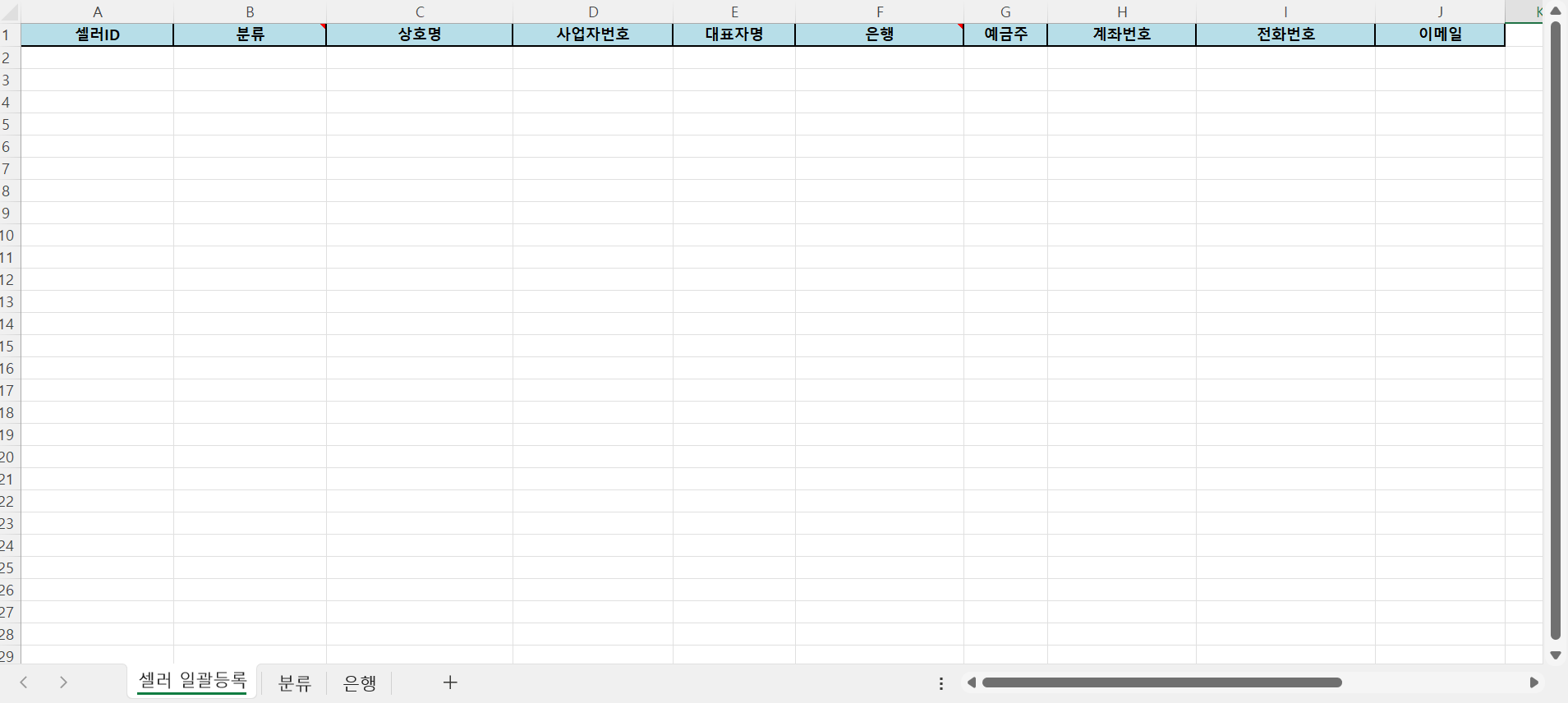
4️⃣ 작성이 완료된 엑셀파일을 업로드한 후, [완료] 버튼을 눌러주세요.
셀러KYC심사
입점한 셀러들의 정보를 관리할 수 있는 메뉴예요.
- 셀러의 유형을 개인(비사업자) / 개인사업자 / 법인사업자 3가지 유형으로 구분해서 등록하고 관리할 수 있어요.
- 등록한 셀러가 개인(비사업자)/개인사업자인 경우, 휴대폰 본인인증을 요구하여 안전을 강화했어요. 본인인증이 완료되지 않은 개인(비사업자)/개인사업자는 지급상태 [등록대기]로 표시되어 진행상황도 한눈에 파악할 수 있어요.
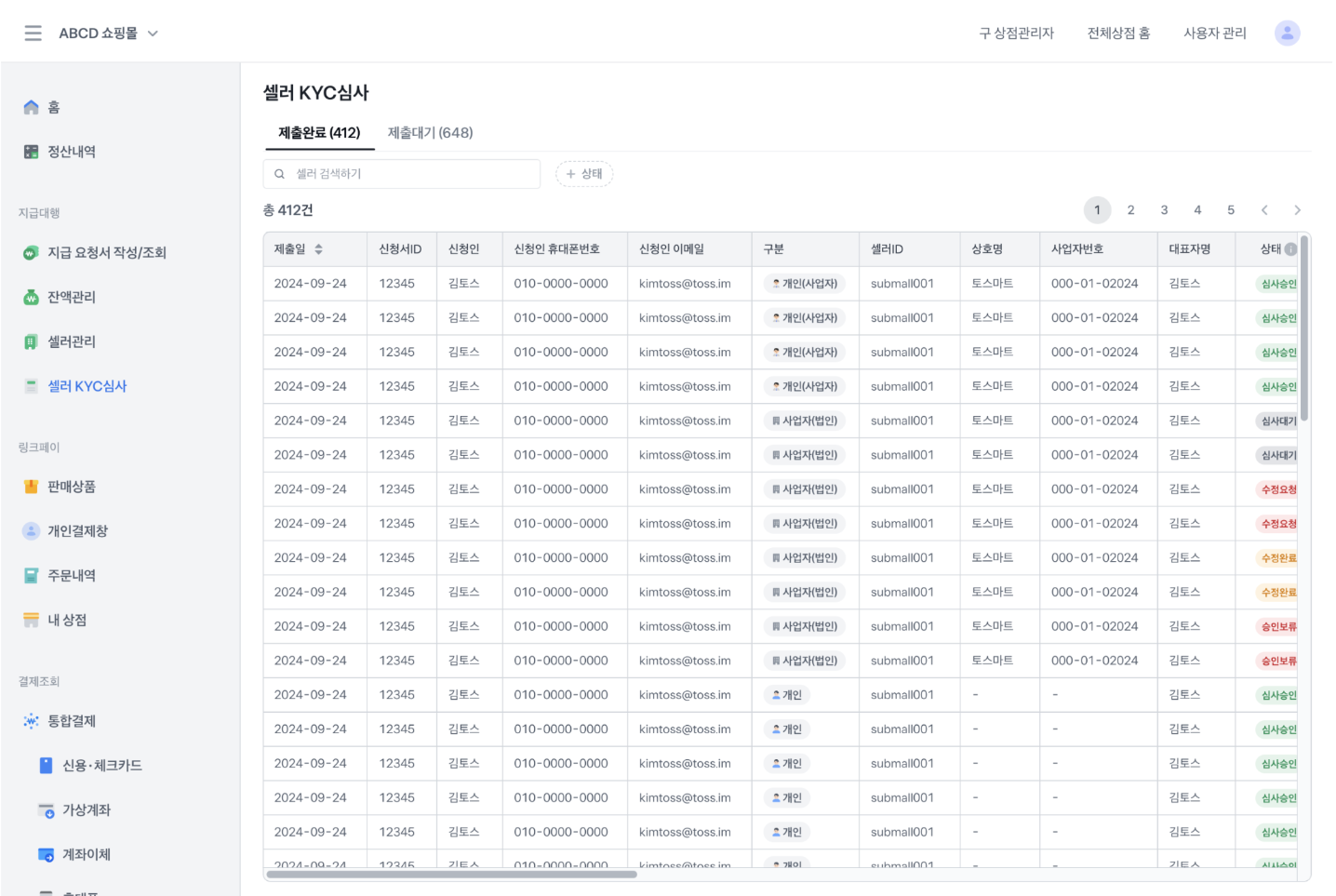
더 궁금한 점이 있으시다면? 고객센터에 문의해 주세요.
☎️ 1544-7772 전화로 문의하기 (평일 08~19시 운영)
Writer 최영은
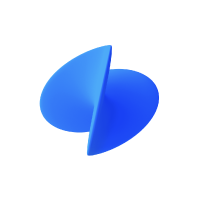
고객사의 성장이 곧 우리의 성장이라는 확신을 가지고 더 나은 결제 경험을 만듭니다. 결제가 불편한 순간을 기록하고 바꿔갈게요.